Xiaomi電話がアップグレード後にMI画面でスタックする問題を解決する方法
Xiaomi 携帯電話がアップグレード後に MI 画面に表示されたままになる問題を解決する方法
Xiaomi アップグレード後の画面のフリーズと MI 画面の問題を解決する手順:
Miyou.com に入ったら、Xiaomi ブランドを選択し、携帯電話のモデルに一致するダウンロードする ROM ファイルを見つけます。ダウンロードが完了したら、ファイルを電話機のメモリ カードのルート ディレクトリにコピーし、「update.zip」という名前を付けます。
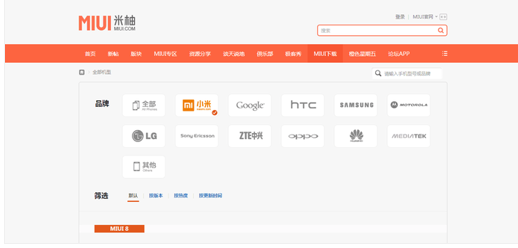
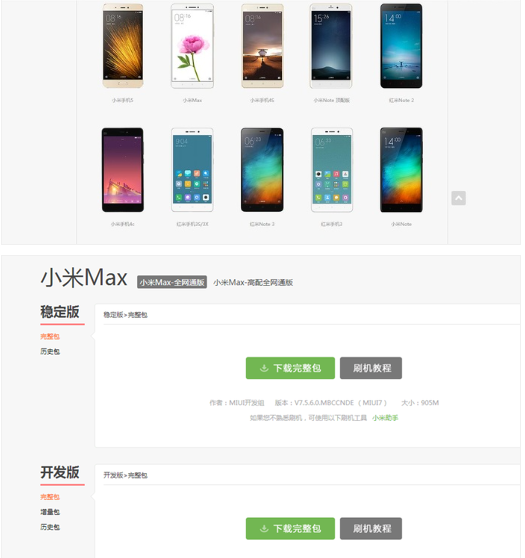
02
シャットダウン状態で、「電源ボタン」と「音量ボタン」を同時に長押しすると、リカバリモード(リカバリモード)に入ります。リカバリモードでは、「簡体字中国語」や「英語」など、自分に合った言語オプションを選択できます。簡体字中国語を例にとると、メインメニューに入った後、操作するデータをクリアすることを選択できます。
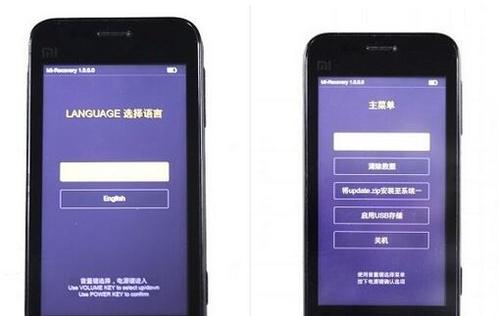
03
クリアデータを入力した後、「すべてのデータをクリア」をクリックします。成功したら、電源ボタンを押してメインメニューに戻り、「update.zip」をシステム 1 にインストールすることを選択します。上の画像と同じ状況の場合は、右の画面が表示されたら、電源ボタンを押して確認します。
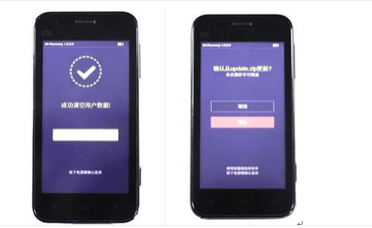
04
システムのアップデートが完了したら、メイン メニューに戻り、[電話機の再起動] を選択し、電源ボタンを押して確認します。次に、「Reboot into System One (latest)」を選択し、電源ボタンを押して確認します。電話機を再起動すると、フラッシュが成功しました。

注意事項: 上記の方法は危険です。使用には注意し、操作中は重要なデータをバックアップしてください。
Xiaomi 携帯電話の電源を入れると MI ページでスタックし、電源を入れることも更新することもできません
1. Xiaomi 携帯電話の電源を入れるとブート ロゴが表示されなくなりますが、これはシステム クラッシュまたはハードウェア障害が原因である可能性があります。
2. ユーザーは、まず電話機をフラッシュしてシステムの問題を解決してみることをお勧めします。
3. まず、miui 公式 Web サイトにアクセスして、適応されたカード スワイプ パッケージをダウンロードし、後で使用できるように携帯電話のメモリのルート ディレクトリにインポートします。
4. 次に、回復インターフェイスであるカード スワイプ モードに入ります。まず電話をシャットダウンし、回復インターフェイスが表示されるまで音量を上げるボタンと電源ボタンを押し続けます。
5. フラッシュする前にダブルワイプする必要がありますが、これはデータ、キャッシュをクリアし、外観モードに戻すことを意味します。
6、SDカードから5番目のアイテムのインストールzipを選択します。
7、次に最初の項目を選択し、SDcard から zip を選択し、確認後、ダウンロードした ZIP 形式のファイルであるフラッシュ パッケージを見つけます。
###8、電話機は自動的に点滅プロセスを実行し、点滅が完了すると電話機は自動的にシステムに入ります。9. 点滅が完了できない場合、または点滅後もシステムに入ることができない場合は、ハードウェア障害が考えられますので、ブランドのカスタマー サービスに電話機を送って検査と修理を依頼することをお勧めします。
以上がXiaomi電話がアップグレード後にMI画面でスタックする問題を解決する方法の詳細内容です。詳細については、PHP 中国語 Web サイトの他の関連記事を参照してください。

ホットAIツール

Undresser.AI Undress
リアルなヌード写真を作成する AI 搭載アプリ

AI Clothes Remover
写真から衣服を削除するオンライン AI ツール。

Undress AI Tool
脱衣画像を無料で

Clothoff.io
AI衣類リムーバー

AI Hentai Generator
AIヘンタイを無料で生成します。

人気の記事

ホットツール

メモ帳++7.3.1
使いやすく無料のコードエディター

SublimeText3 中国語版
中国語版、とても使いやすい

ゼンドスタジオ 13.0.1
強力な PHP 統合開発環境

ドリームウィーバー CS6
ビジュアル Web 開発ツール

SublimeText3 Mac版
神レベルのコード編集ソフト(SublimeText3)

ホットトピック
 7563
7563
 15
15
 1385
1385
 52
52
 84
84
 11
11
 28
28
 99
99
 Windows設定でドライブヘルス警告を修正する方法を発見する
Mar 19, 2025 am 11:10 AM
Windows設定でドライブヘルス警告を修正する方法を発見する
Mar 19, 2025 am 11:10 AM
Windowsの設定でのドライブヘルス警告はどういう意味ですか?ディスク警告を受け取ったときに何をすべきですか?このPHP.CNチュートリアルを読んで、この状況に対処するための段階的な指示を取得してください。
 レジストリを編集するにはどうすればよいですか? (警告:注意して使用してください!)
Mar 21, 2025 pm 07:46 PM
レジストリを編集するにはどうすればよいですか? (警告:注意して使用してください!)
Mar 21, 2025 pm 07:46 PM
記事では、誤った編集からWindowsレジストリ、予防策、バックアップ方法、潜在的な問題の編集について説明します。主な問題:システムの不安定性と不適切な変化によるデータ損失のリスク。
 Windowsでサービスを管理するにはどうすればよいですか?
Mar 21, 2025 pm 07:52 PM
Windowsでサービスを管理するにはどうすればよいですか?
Mar 21, 2025 pm 07:52 PM
記事では、システムの健康のためのWindowsサービスの管理、開始、停止、サービスの再起動、安定性のためのベストプラクティスなどについて説明します。
 Steam Cloudエラーを修正する方法は?これらの方法を試してください
Apr 04, 2025 am 01:51 AM
Steam Cloudエラーを修正する方法は?これらの方法を試してください
Apr 04, 2025 am 01:51 AM
Steam Cloudエラーは、多くの理由によって引き起こされる可能性があります。ゲームをスムーズにプレイするには、ゲームを開始する前にこのエラーを削除するためにいくつかの対策を講じる必要があります。 PHP.CNソフトウェアは、この投稿でより有用な情報と同様に、いくつかの最良の方法を紹介します。
 Windowsメタデータとインターネットサービスの問題:修正方法は?
Apr 02, 2025 pm 03:57 PM
Windowsメタデータとインターネットサービスの問題:修正方法は?
Apr 02, 2025 pm 03:57 PM
「Windowsメタデータとインターネットサービス(WMIS)への接続が確立できなかった」が表示される場合があります。イベントビューアのエラー。 PHP.CNからのこの投稿では、Windowsメタデータとインターネットサービスの問題を削除する方法を紹介します。
 ファイルタイプのデフォルトアプリを変更するにはどうすればよいですか?
Mar 21, 2025 pm 07:48 PM
ファイルタイプのデフォルトアプリを変更するにはどうすればよいですか?
Mar 21, 2025 pm 07:48 PM
記事では、リターンやバルクの変更など、ウィンドウ上のファイルタイプのデフォルトアプリの変更について説明します。主な問題:組み込みのバルク変更オプションはありません。
 グループポリシーエディター(gpedit.msc)を使用するにはどうすればよいですか?
Mar 21, 2025 pm 07:48 PM
グループポリシーエディター(gpedit.msc)を使用するにはどうすればよいですか?
Mar 21, 2025 pm 07:48 PM
この記事では、システム設定を管理するためにWindowsでグループポリシーエディター(gpedit.msc)を使用する方法、一般的な構成とトラブルシューティング方法を強調する方法について説明します。 Gpedit.mscはWindows Home Editionsでは利用できないことに注意してください。
 KB5035942の更新問題を解決する方法 - クラッシュシステム
Apr 02, 2025 pm 04:16 PM
KB5035942の更新問題を解決する方法 - クラッシュシステム
Apr 02, 2025 pm 04:16 PM
KB5035942更新問題 - クラッシュシステムは一般にユーザーに発生します。 Imburitedの人々は、クラッシュするシステム、インストール、健全な問題など、一種のトラブルから抜け出す方法を見つけることを望んでいます。これらの状況をターゲットにして、この投稿はphp.cn wilが発行しました




